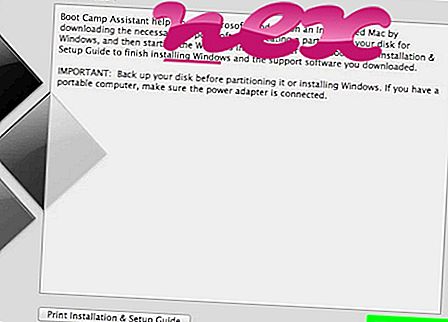Proses yang dikenali sebagai penggunaan Internet atau penggunaan Eth Dev atau TOI Devel atau Ethernet nampaknya tergolong dalam perisian UserMon atau ethdev atau OOO "FENIKS atau menerusi survei Global atau IT Genius atau IOT Mega atau Tech mengganggu.
Penerangan: Interstatnogui.exe tidak penting untuk Windows dan sering akan menyebabkan masalah. Interstatnogui.exe fail terletak dalam subfolder folder profil pengguna (terutamanya C: \ Users \ USERNAME \ AppData \ Roaming \ Interstatnogui \ ). Saiz fail yang diketahui pada Windows 10/8/7 / XP ialah 4, 110, 848 bait (19% daripada semua kejadian), 4, 110, 336 bait dan 19 lagi variasi.
Fail ini bukan fail sistem Windows. Proses bermula semasa permulaan Windows (lihat Kunci Pendaftaran: Jalankan). Program ini tidak mempunyai tetingkap yang kelihatan. Interstatnogui.exe dapat memantau aplikasi. Oleh itu penarafan keselamatan teknikal adalah 74% berbahaya ; Walau bagaimanapun anda juga harus membaca ulasan pengguna.
Mengeluarkan versi varian ini: Jika anda mempunyai sebarang masalah dengan interstatnogui.exe, anda juga boleh melakukan yang berikut:
1) buang perisian OOO "FENIKS" melalui Panel Kawalan Windows / Tambah atau Buang Program (Windows XP) atau Program dan Ciri (Windows 10/8/7)
2) pergi ke kawasan sokongan Phoenixdigit laman web.
Jika interstatnogui.exe terletak dalam subfolder "C: \ Program Files", penarafan keselamatan adalah 66% berbahaya . Saiz fail ialah 707, 872 bait (33% dari semua kejadian), 3, 394, 048 bait atau 3, 416, 928 bait. Perisian dimuatkan semasa proses boot Windows (lihat Kunci Pendaftaran: Jalankan). Interstatnogui.exe bukan fail sistem Windows. Program ini tidak dapat dilihat. Interstatnogui.exe dapat memantau aplikasi.
Penting: Sesetengah perisian hasad juga menggunakan interstatnogui.exe nama fail, contohnya Techsnab (PUA) (dikesan oleh Sophos), dan TROJ_GEN.R021C0EB517 (dikesan oleh TrendMicro). Oleh itu, anda harus memeriksa proses interstatnogui.exe pada PC anda untuk melihat apakah itu ancaman. Sekiranya penggunaan Internet telah menukar enjin carian dan halaman penyemak imbas anda, anda boleh memulihkan tetapan lalai penyemak imbas anda seperti berikut:
Tetapkan semula tetapan penyemak imbas lalai untuk Internet Explorer ▾- Di Internet Explorer, tekan kombinasi utama Alt + X untuk membuka menu Alat .
- Klik pilihan Internet .
- Klik tab Lanjutan .
- Klik butang Reset ....
- Dayakan pilihan tetapan peribadi Padam .
- Salin chrome: // settings / resetProfileSettings ke bar alamat penyemak imbas Chrome anda.
- Klik set semula .
- Salin mengenai: sokongan ke dalam bar alamat penyemak imbas Firefox anda.
- Klik Segarkan Firefox .
Komputer yang bersih dan rapi adalah keperluan utama untuk mengelakkan masalah dengan interstatnogui. Ini bermakna menjalankan imbasan untuk malware, membersihkan cakera keras anda menggunakan 1 cleanmgr dan 2 sfc / scannow, 3 menyahpasang program yang anda tidak perlu lagi, semak program Autostart (menggunakan 4 msconfig) dan membolehkan Windows '5 Automatic Update. Sentiasa ingat untuk melakukan sandaran berkala, atau setidaknya untuk menetapkan mata pemulihan.
Sekiranya anda mengalami masalah sebenar, cuba ingat kembali perkara terakhir yang anda lakukan, atau perkara terakhir yang anda pasangkan sebelum masalah muncul untuk kali pertama. Gunakan 6 perintah resmon untuk mengenal pasti proses yang menyebabkan masalah anda. Walaupun untuk masalah yang serius, bukannya memasang semula Windows, anda lebih baik memperbaiki pemasangan anda, atau untuk versi Windows 8 dan seterusnya, melaksanakan 7 DISM.exe / Online / Cleanup-image / Restorehealth. Ini membolehkan anda membaiki sistem operasi tanpa kehilangan data.
Untuk membantu anda menganalisis proses interstatnogui.exe pada komputer anda, program berikut telah terbukti membantu: Pengurus Tugas Keselamatan memaparkan semua tugas Windows yang dijalankan, termasuk proses tersembunyi tertanam, seperti pemantauan papan kekunci dan penyemak imbas atau penyertaan Autostart. Penarafan risiko keselamatan unik menunjukkan kemungkinan prosesnya menjadi spyware, malware atau Trojan. B Malwarebytes Anti-Malware mengesan dan mengalihkan spyware tidur, adware, Trojans, keyloggers, malware dan pelacak dari cakera keras anda.
Fail berkaitan:
secpro.exe _294823.exe tidy2ie.dll interstatnogui.exe qipguard.exe brccboot.exe winflservice.exe npchrome_frame.dll aswlsvc.exe zamguard64.sys wlservice.exe